Sublime Text常用快捷键与自定义设置可显著提升编码效率。1. 文件操作:Ctrl+N/O/S/W对应新建、打开、保存、关闭;2. 编辑:Ctrl+Z/Y撤销重做,Ctrl+D多选单词,Ctrl+L选行,Ctrl+Shift+K删行,Ctrl+Enter上下插行,Ctrl+[ / ]调整缩进;3. 查找替换:Ctrl+F/H查改,F3跳转匹配;4. 导航:Ctrl+P快速打开,Ctrl+G跳转行号,Ctrl+R定位定义,Ctrl+/注释;5. 多光标:Alt+点击或Ctrl+Alt+方向键添加光标,Ctrl+Shift+L分行编辑;6. 窗口控制:Ctrl+`调出控制台,Ctrl+Shift+P唤起命令面板,Alt+1~9切标签页。自定义设置通过Preferences→Key Bindings修改,左为默认右为用户配置,可添加如保存并格式化的快捷键,需插件支持。建议同步Packages/User下的配置文件至云端,分类管理keymap文件,并安装Package Control扩展插件如Emmet提升效率。熟练掌握核心快捷键,减少鼠标依赖,形成肌肉记忆,最大化开发效能。
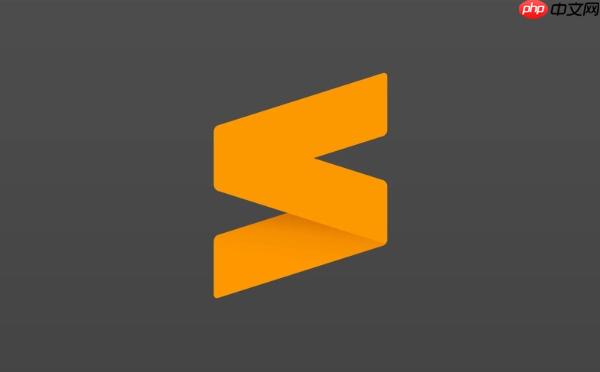
Sublime Text 是一款高效、轻量且功能强大的代码编辑器,深受开发者喜爱。熟练掌握其快捷键和自定义设置,能显著提升编码效率。以下汇总了常用快捷键,并指导如何进行个性化配置。
1. 文件操作
2. 编辑操作
3. 查找与替换
4. 导航与跳转
5. 多光标与列编辑
6. 窗口与面板控制
Sublime 支持高度个性化的快捷键配置。你可以根据习惯修改或新增快捷键。
1. 打开快捷键设置界面
2. 添加自定义快捷键示例
比如你想将“保存并格式化”绑定到 Ctrl + Shift + S,可以这样写:
[ { "keys": ["ctrl+shift+s"], "command": "save_and_run", "args": { "cmd": ["prettier", "--write", "$file"] } } ]注意:实际效果依赖插件支持,如使用插件实现保存时自动格式化。
3. 常见自定义场景
1. 同步配置文件
2. 使用 .sublime-keymap 文件管理
3. 安装 Package Control 提升效率
基本上就这些。掌握核心快捷键并合理定制,能让 Sublime 成为你最顺手的开发工具。关键是多练、少用鼠标,让手指记住常用组合。
以上就是sublime快捷键大全及自定义设置_Sublime常用快捷键汇总与个性化定制教程的详细内容,更多请关注php中文网其它相关文章!

每个人都需要一台速度更快、更稳定的 PC。随着时间的推移,垃圾文件、旧注册表数据和不必要的后台进程会占用资源并降低性能。幸运的是,许多工具可以让 Windows 保持平稳运行。




Copyright 2014-2025 https://www.php.cn/ All Rights Reserved | php.cn | 湘ICP备2023035733号